Korte discussie over het toevoegen van een afbeelding aan een Tiktok-videobericht als een professional
Tiktok is wereldwijd al meer dan een miljard keer gedownload en wordt nog steeds actueel. Gebruikers vonden het geweldig om deze app te gebruiken, omdat we hiermee video's van 3 minuten of minder kunnen filmen en andere mensen over de hele wereld kunnen bekijken. Omdat het steeds beter wordt, zijn er veel functies die je kunt gebruiken om je Tiktok-video uniek te maken; een daarvan is het toevoegen van een afbeelding aan een video. Het toevoegen van afbeeldingen tijdens het filmen op Tiktok kan voor sommige gebruikers echter een beetje lastig zijn. Gelukkig hebben we een manier gevonden om het je te leren hoe je een afbeelding toevoegt aan een Tiktok-video met de drie methoden en leer ervan.
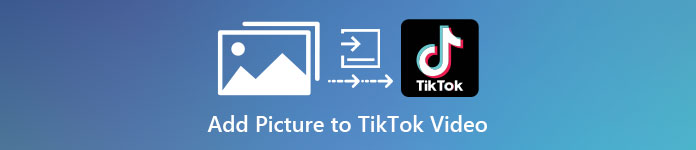
Deel 1. Foto op TikTok-video plaatsen met behulp van de twee ingebouwde Tiktok-functies
Voordat we beginnen, willen we je laten weten dat de twee manieren die we in dit artikel hebben toegevoegd al in Tiktok staan. Dus kies nu alstublieft welke manier u het beste past en geniet van het filmen van uw video met de afbeelding.
1e manier. Foto gebruiken als achtergrond op Tiktok-video
Stel dat je de afbeelding die je hebt als achtergrond wilt gebruiken; Nou, we hebben je gedekt. Lees de gedetailleerde stappen die we hieronder hebben gegeven en leer hoe je video's en afbeeldingen samenvoegt op Tiktok.
Stap 1. Download de Tiktok-app uit de Play Store of App Store en open deze vervolgens.
Stap 2. Klik daarna op de knop + en ga naar de Effecten.
Stap 3. Schuif het menu om de opties te zien, zoek naar de Groene scherm en klik erop. Druk op de kies een in de opties en kies vervolgens de afbeelding die u als achtergrond wilt gebruiken.
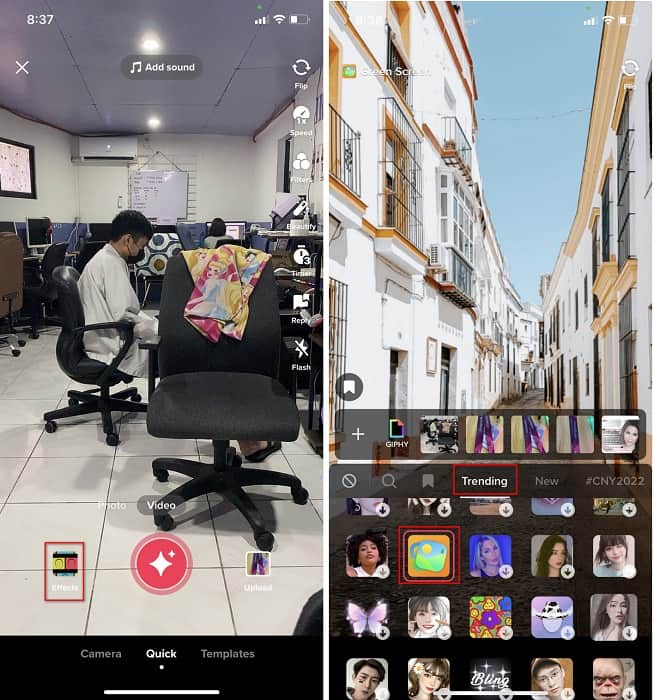
Stap 4. Klik op de ronde REC knop om de video op te nemen met de afbeeldingsachtergrond, klik er opnieuw op om te stoppen, klik De volgende, vervolgens Concepten om het op te slaan in uw accountmap.
2e manier. Hoe een afbeelding op Tiktok toe te voegen tijdens het filmen van de video's
Deze manier is trendy omdat de meeste gebruikers deze toegevoegde foto van hun favoriete artiest, vrienden, familie, gadgets, enz.
Stap 1. Download Tiktok in je Play Store of App Store en open het daarna om de volgende stappen te volgen.
Stap 2. druk de + knop en klik op de Effecten De volgende.
Stap 3. Klik op de Populair en zoek dit op afbeelding pictogram en klik erop. Selecteer vervolgens de gewenste afbeelding en plaats deze waar u maar wilt op het scherm.
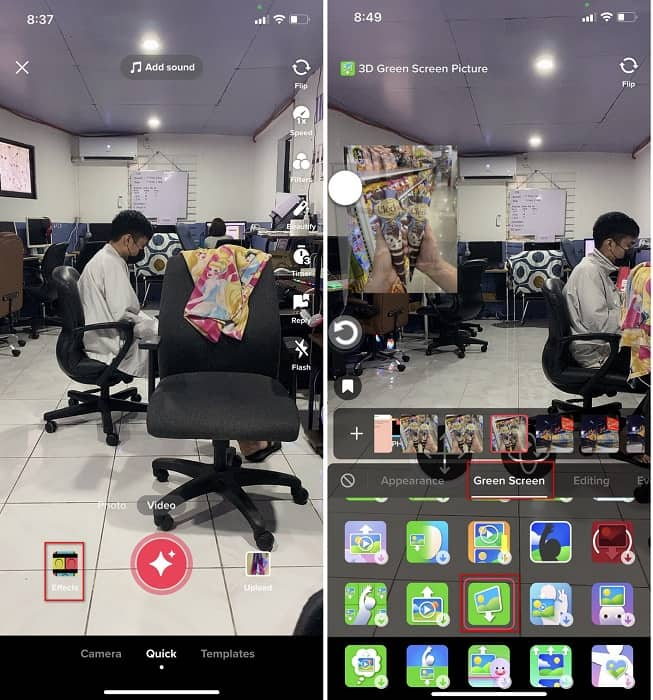
Stap 4. Druk op rood knop om de opname te starten; als je klaar bent met opnemen, klik je nogmaals op dezelfde knop om het te stoppen. druk op De volgende dan Concepten om het nog niet op je TikTok-account te plaatsen.
Deel 2. Een afbeelding toevoegen aan een TikTok-video op de ultieme manier op Windows en Mac
Wil je het geheim weten en leren hoe je een foto in een TikTok-video plaatst? Niet tevreden met de ingebouwde editor die Tiktok biedt? In dat geval moet u de Video Converter Ultimate. Als je het leuk vindt om te bewerken, kun je deze tool gebruiken om afbeeldingen, effecten, filters en meer aan je Tiktok-video's toe te voegen voordat je ze op Tiktok plaatst.
Met deze tool kun je een indrukwekkende video maken om indruk te maken op de andere gebruikers met de uiteindelijke output. U kunt de tool echter niet downloaden op uw telefoon omdat deze niet wordt ondersteund. Maar u kunt meer doen als u een desktop en deze tool heeft. Wil je de afbeelding toevoegen aan je Tiktok-video's? Volg de onderstaande tutorial om te weten hoe je een afbeelding toevoegt aan de Tiktok-video.
Stap 1. Je kunt de ultimate nu direct downloaden op je Windows en Mac door op onderstaande downloadknop te klikken. Installeer het vervolgens snel en voer het hulpprogramma vervolgens uit op uw systeem door het hulpprogramma te openen. Voordat we doorgaan met de volgende stappen, moet u eerst vertrouwd raken met de toolinterface. Als u al vertrouwd bent geraakt, gaat u naar de volgende stap.
Gratis downloadVoor Windows 7 of hogerVeilige download
Gratis downloadVoor MacOS 10.7 of hogerVeilige download
Stap 2. Klik op de Gereedschapskist deel en vind de Videowatermerk.
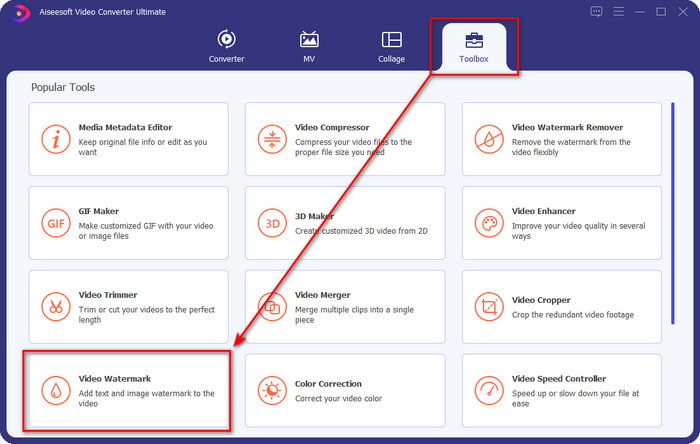
Stap 3. Voeg het videobestand toe door op te klikken + teken, zoek het bestand in de map die op uw scherm wordt weergegeven, klik erop en druk op Open om het bestand te uploaden.
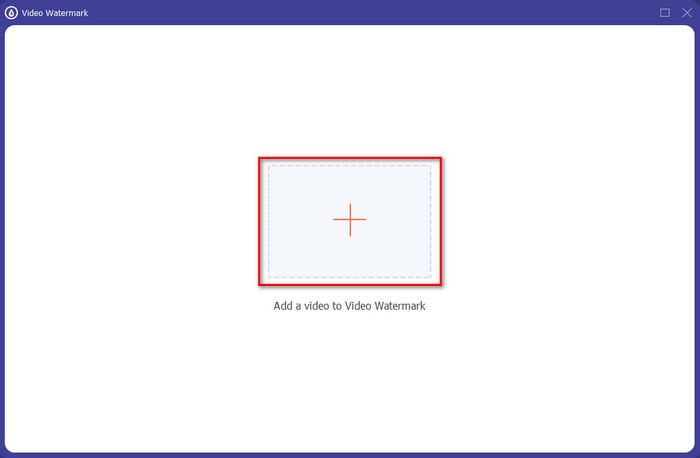
Stap 4. Klik in het nieuwe venster op de Afbeeldingswatermerk. Er verschijnt een andere computermap op uw scherm; zoek de afbeelding die je wilde toevoegen en druk op Open.
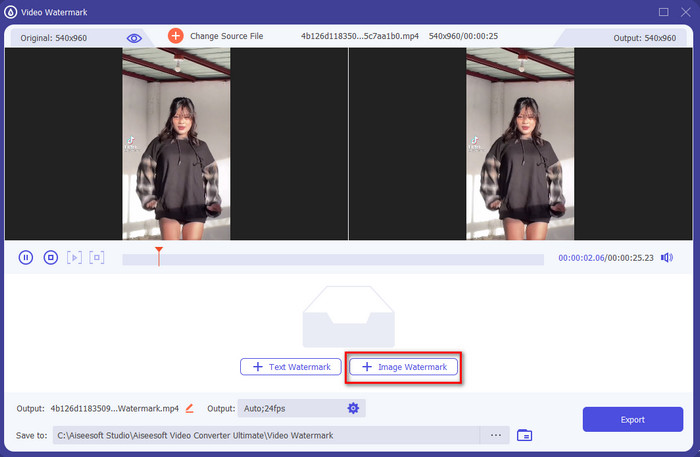
Stap 5. Pas de afbeeldingsgrootte aan door te slepen frameverhouding van de afbeelding. Uitstel en Actie de afbeelding en plaats deze waar u hem wilt hebben. Klik tenslotte op de Exporteren knop om de TikTok-video met de afbeelding op te slaan.
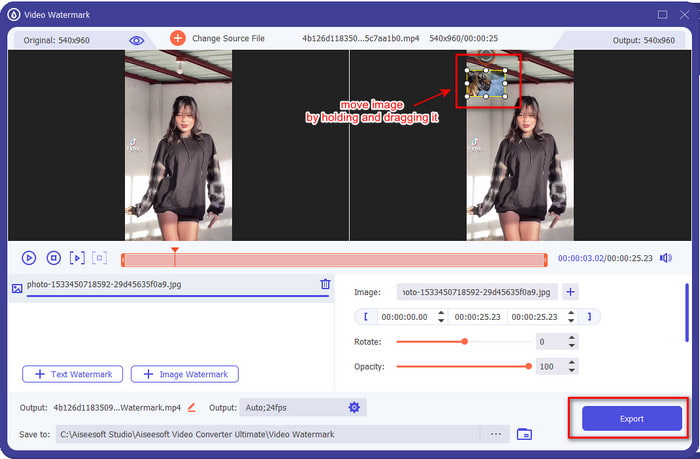
Deel 3. Veelgestelde vragen over het toevoegen van foto's aan TikTok-video's
Hoe kan ik het Tiktok-watermerk verwijderen?
Leren hoe het watermerk van de Tiktok te verwijderen, kunt u op dit artikel klikken en lezen om de methode te kennen om dit te doen. De details in dit bericht bieden een effectieve manier om het watermerk van de TikTok op de geëxporteerde video te verwijderen; u hoeft zich geen zorgen te maken, want het is gemakkelijk te volgen en te begrijpen.
Is het veilig om TikTok te gebruiken?
Het is veilig om TikTok te gebruiken. Sommige video's dagen de andere gebruikers echter uit om levensgevaarlijke stunts uit te voeren die onveilig zijn voor elke leeftijd. Ook heeft de app geen end-to-end encryptie, dus de communicatie tussen de ontvanger en de zender is niet versleuteld of, zeg maar, eenvoudigweg beveiligd. Daarnaast zeggen sommige stukjes bewijs dat TikTok biometrische gegevens van de gebruikers heeft verzameld; om specifiek te zijn, het steelt stemafdrukken en gezichten. Denk er dus aan om de app verstandig te gebruiken en voeg nooit te veel belangrijke informatie over jezelf toe.
Waarom werd Tiktok giftig?
De cultuur die Tiktok-gebruikers in deze generatie creëerden, werd giftig en sommige gebruikers beschouwen de app voor het delen van video's als ongezond, vooral voor jonge kinderen. Het werd onvermijdelijk om ongepaste inhoud te zien, zoals vooroordelen over iemands nationaliteit, seksisme, schoonheidsnorm voor iedereen en pesten. Hoewel dit onvermijdelijk is, is er nog steeds inhoud die bewijst dat niet alle TikTok-gebruikers giftig zijn. En we geloven nog steeds dat er een kans is om deze giftigheid te veranderen en er een vreedzame en liefdevolle gemeenschap van te maken.
Gevolgtrekking
Nu we het weten hoe je een afbeelding toevoegt aan een Tiktok-video, is het tijd om je Tiktok-video's met afbeeldingen te delen om iedereen goede vibes of unieke video's te bezorgen. Filmen met het beeld zal echter je bewegingen beperken omdat het beeld een blokkade wordt op het scherm. Maar wacht, wees niet bedroefd, want je kunt eerst filmen, het naar je computer overbrengen en de Video Converter Ultimate om de afbeelding later toe te voegen. Hiermee kun je meer doen met je Tiktok-video's en ze er uitstekend uit laten zien dan de andere video's. Dus waar wacht je op? Download het nu op je desktop om de ultieme en meest indrukwekkende Tiktok-video ooit te maken!



 Video Converter Ultimate
Video Converter Ultimate Scherm opnemer
Scherm opnemer


